
またまた便利なWEBブラウザを見つけてしまい、少し不便に感じていた事が解決してしまいました。
以前、ブログで紹介したBLISKは、スマホ用のWEBのページを作成している人に便利なブラウザでしたが、デバッグコンソールが、タブ切り替えの際に消えてしまったり、スマホ表示を非表示にするには、有料版にアップデートしなければいけなかったり、メインで使うには少し厳しいブラウザでした。
開発者は使わないと損するWEBブラウザ「BLISK」
今回紹介する「VIVALDI」は、GoogleChromeと遜色なかったり、もしかしたらより便利に使えるブラウザと確信できました。
VIVALDI

僕の場合は、GoogleChromeとVIVALDIの併用で便利にブラウザ利用ができるようになったので、それを少し紹介したいと思います。
複数のGoogleアカウントを使っている人に便利
会社でGoogleAppsを使っていて、個人でもGmailアカウントを使っている場合に、ログイン切り替えで使っていると、思いもよらないメール送信や、GoogleDriveの保存が起きる可能性がある。
これはメールご送信や、データ漏えいなどの、セキュリティ障害になりかねない。
そんなワケで、同じChromeエンジンであり、機能も同じ事ができ、違和感なく使えるという事を考えると、このVIVALDIブラウザを使うメリットは非常に大きいと思われます。
インストール方法
Macの手順ですが、通常のサイトダウンロードでインストールするタイプです。
WEBサイトからインストーラをダウンロード
※下記のリンクから繊維できます。

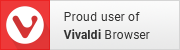
DLしたイメージを立ち上げる
「Agree」を押して進めます。

しばらくするとフォルダが開きます。

アプリ本体をアプリケーションフォルダにコピーする
コピーできればアプリケーションフォルダに表示されます。

無事にアプリが立ち上がれば成功

リンク
VIVALDI | 本家サイト
GoogleChromeに無い便利機能
タブスタッキング
沢山のタブを開いている場合、ドラッグしてタブを重ねることができます。
インターフェイスも分かりやすく、UIもいけてます。

タブタイリング


タブをウィンドウ内で同時に立ち上げることができるのは非常に便利でしょう。
WEB制作とかしている人、デザイナーなんかも、別ページとの比較をする時、などなど非常に用途は多彩ですね。
意外と重宝する機能なので是非使ってみましょう。
Chromeより便利に感じるかもしれませんね。
ノート機能

ブラウザを使っている時にいちいちテキストエディタに格納するのって非常に不便ですよね。
このノート機能は意外とツボをついている機能のような気がします。
しかし、手前味噌ですが、僕の作った機能拡張の「付箋機能」も、まさにノートに付箋を貼る機能で、合わせて使うと便利かもしれませんね。
WEBページに付箋が貼れる「PageStickies」をChrome拡張機能で公開
機能拡張はもちろんChromeのものが全て同じように使える
実は複数ブラウザを使う場合、「Safari」や「Firefox」を使うという選択肢がありますが、Chromeの機能拡張がそのまま使えるのがChromeベースのブラウザの特徴で、これの為に、こうしたブラウザを選んでいると言っても過言ではありません。
ちょっと気になる。
JSコンソールは、別ウィンドウ
デバッグコンソールなどの機能は、そのままChromeと同じように持っているんですが、コンソール画面が、Chromeと違い、ブラウザウィンドウ内部に同居できません。
別ウィンドウで表示されます。
これを少し不便に感じる人もいるかもしれないので、とりあえずレポートしておきます。
 またまた便利なWEBブラウザを見つけてしまい、少し不便に感じていた事が解決してしまいました。
以前、ブログで紹介したBLISKは、スマホ用のWEBのページを作成している人に便利なブラウザでしたが、デバッグコンソールが、タブ切り替えの際に消えてしまったり、スマホ表示を非表示にするには、有料版にアップデートしなければいけなかったり、メインで使うには少し厳しいブラウザでした。
開発者は使わないと損するWEBブラウザ「BLISK」
今回紹介する「VIVALDI」は、GoogleChromeと遜色なかったり、もしかしたらより便利に使えるブラウザと確信できました。
VIVALDI
またまた便利なWEBブラウザを見つけてしまい、少し不便に感じていた事が解決してしまいました。
以前、ブログで紹介したBLISKは、スマホ用のWEBのページを作成している人に便利なブラウザでしたが、デバッグコンソールが、タブ切り替えの際に消えてしまったり、スマホ表示を非表示にするには、有料版にアップデートしなければいけなかったり、メインで使うには少し厳しいブラウザでした。
開発者は使わないと損するWEBブラウザ「BLISK」
今回紹介する「VIVALDI」は、GoogleChromeと遜色なかったり、もしかしたらより便利に使えるブラウザと確信できました。
VIVALDI
 僕の場合は、GoogleChromeとVIVALDIの併用で便利にブラウザ利用ができるようになったので、それを少し紹介したいと思います。
僕の場合は、GoogleChromeとVIVALDIの併用で便利にブラウザ利用ができるようになったので、それを少し紹介したいと思います。

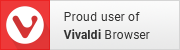
 しばらくするとフォルダが開きます。
しばらくするとフォルダが開きます。





 タブをウィンドウ内で同時に立ち上げることができるのは非常に便利でしょう。
WEB制作とかしている人、デザイナーなんかも、別ページとの比較をする時、などなど非常に用途は多彩ですね。
意外と重宝する機能なので是非使ってみましょう。
Chromeより便利に感じるかもしれませんね。
タブをウィンドウ内で同時に立ち上げることができるのは非常に便利でしょう。
WEB制作とかしている人、デザイナーなんかも、別ページとの比較をする時、などなど非常に用途は多彩ですね。
意外と重宝する機能なので是非使ってみましょう。
Chromeより便利に感じるかもしれませんね。
 ブラウザを使っている時にいちいちテキストエディタに格納するのって非常に不便ですよね。
このノート機能は意外とツボをついている機能のような気がします。
しかし、手前味噌ですが、僕の作った機能拡張の「付箋機能」も、まさにノートに付箋を貼る機能で、合わせて使うと便利かもしれませんね。
WEBページに付箋が貼れる「PageStickies」をChrome拡張機能で公開
ブラウザを使っている時にいちいちテキストエディタに格納するのって非常に不便ですよね。
このノート機能は意外とツボをついている機能のような気がします。
しかし、手前味噌ですが、僕の作った機能拡張の「付箋機能」も、まさにノートに付箋を貼る機能で、合わせて使うと便利かもしれませんね。
WEBページに付箋が貼れる「PageStickies」をChrome拡張機能で公開










0 件のコメント:
コメントを投稿